相信很多朋友们在使用CAD的时候,都遇到过同样的问题,那就是关于CAD怎么把模型尺寸缩放到想要的尺寸的问题,下面就把解决这种问题的方法给大家分享一下,希望可以帮助到大家。
方法/步骤
第1步
首先将第二个图像放入第一个图像,保持其中一个端点重合,然后选择第二个图像,快捷键sc(缩放快捷键) - 空格键。
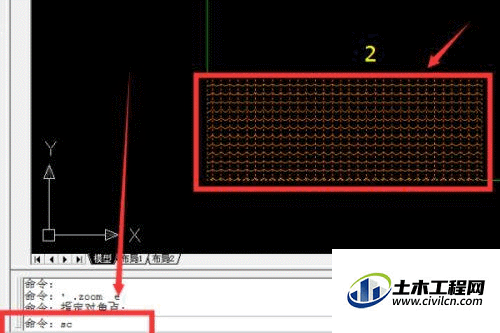
第2步
根据提示,指定基点。
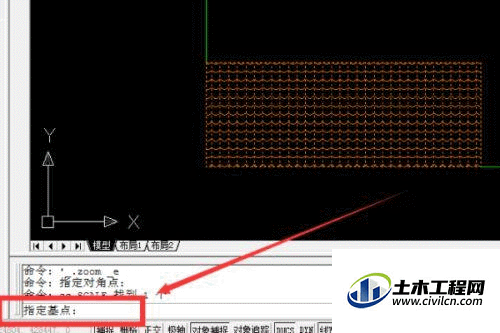
第3步
之后,将出现该命令,选择参考R - 空格键。
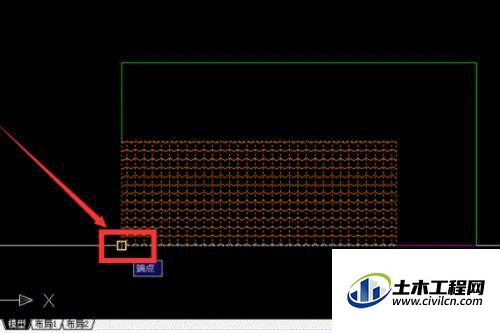
第4步
接下来,命令提示指定长度(请注意,指定长度是要更改的长度,例如第二个图像的宽度)。

第5步
我们使用鼠标选择1,2(1和2之间的线实际上是上一步中提到的指定长度),然后放大到点3,最后2点与3重合(3是第二点)在命令中)。

第6步
最后完成模型的缩放,具体效果如下。
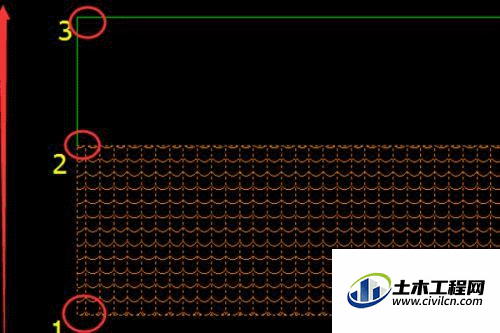
第7步
具体步骤总结如下:
1、首先将第二个图像放入第一个图像,保持其中一个端点重合,然后选择第二个图像,快捷键sc(缩放快捷键) - 空格键。
2、根据提示,指定基点。
3、之后,将出现该命令,选择参考R - 空格键。
4、接下来,命令提示指定长度(请注意,指定长度是要更改的长度,例如第二个图像的宽度)。
5、我们使用鼠标选择1,2(1和2之间的线实际上是上一步中提到的指定长度),然后放大到点3,最后2点与3重合(3是第二点)在命令中)。
6、最后完成模型的缩放,具体效果如下。






